快速入門:使用 Bicep 檔案建立容器登錄
本快速入門示範如何使用 Bicep 檔案建立 Azure 容器登錄執行個體。
Bicep 是使用宣告式語法來部署 Azure 資源的特定領域語言 (DSL)。 其提供簡潔的語法、可靠的類型安全,並支援程式碼重複使用。 Bicep 能夠為您在 Azure 中的基礎結構即程式碼解決方案,提供最佳的製作體驗。
必要條件
如果您沒有 Azure 訂用帳戶,請在開始前建立免費帳戶。
檢閱 Bicep 檔案
使用 Visual Studio Code 或您最愛的編輯器來建立具有下列內容的檔案,並將其命名為 main.bicep:
@minLength(5)
@maxLength(50)
@description('Provide a globally unique name of your Azure Container Registry')
param acrName string = 'acr${uniqueString(resourceGroup().id)}'
@description('Provide a location for the registry.')
param location string = resourceGroup().location
@description('Provide a tier of your Azure Container Registry.')
param acrSku string = 'Basic'
resource acrResource 'Microsoft.ContainerRegistry/registries@2023-01-01-preview' = {
name: acrName
location: location
sku: {
name: acrSku
}
properties: {
adminUserEnabled: false
}
}
@description('Output the login server property for later use')
output loginServer string = acrResource.properties.loginServer
Bicep 檔案中已定義下列資源:
- Microsoft.ContainerRegistry/registries:建立 Azure 容器登錄
如需更多 Azure 容器登錄範本範例,請參閱快速入門範本資源庫。
部署 Bicep 檔案
若要部署您建立的檔案,請開啟 PowerShell 或 Azure CLI。 如果您想要使用整合式 Visual Studio Code 終端,請選取 ctrl + ` 按鍵組合。 將目前的目錄變更至 Bicep 檔案所在的位置。
az group create --name myContainerRegRG --location centralus
az deployment group create --resource-group myContainerRegRG --template-file main.bicep --parameters acrName={your-unique-name}
注意
以唯一的容器登錄名稱取代 {your-unique-name},包括大括號。
當部署完成時,您應該會看到指出部署成功的訊息。
檢閱已部署的資源
使用 Azure 入口網站或 Azure CLI 之類的工具來檢閱容器登錄的屬性。
在入口網站中,搜尋容器登錄,然後選取您建立的容器登錄。
記下 [概觀] 頁面中,登錄的登入伺服器。 當您使用 Docker 標記映像並將其推送至您的登錄時,請使用此 URI。 如需相關資訊,請參閱使用 Docker CLI 推送您的第一個映像。
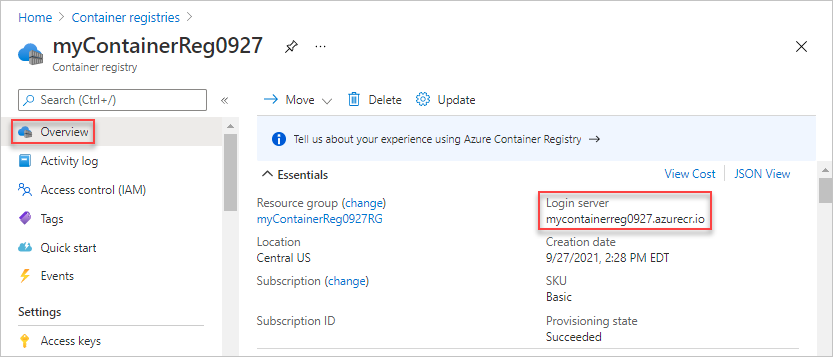
清除資源
當您不再需要資源時,請刪除資源群組和登錄。 若要這樣做,請移至 Azure 入口網站,選取包含登錄的資源群組,然後選取 [刪除資源群組]。
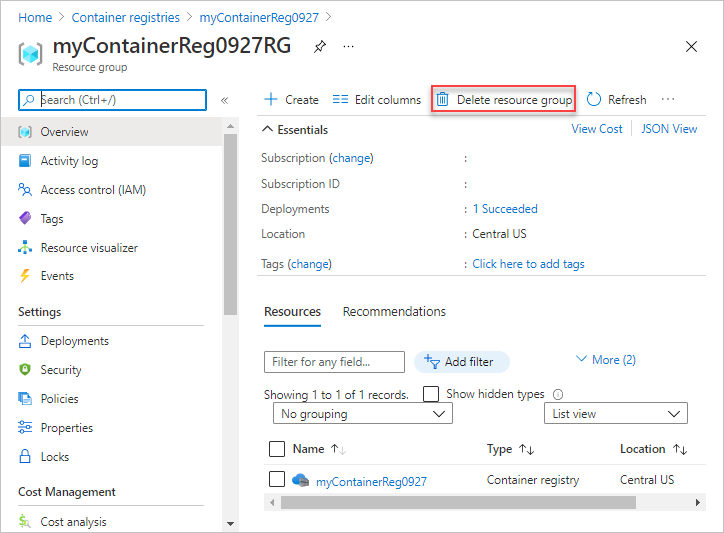
下一步
在本快速入門中,您使用 Bicep 檔案建立了 Azure 容器登錄。 請繼續進行 Azure 容器登錄教學課程,以深入了解 ACR。
如需逐步教學課程,以引導您完成建立 Bicep 檔案的流程,請參閱: